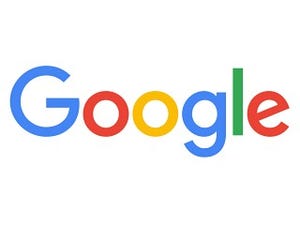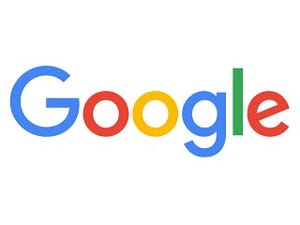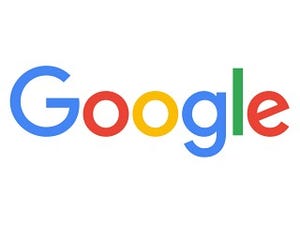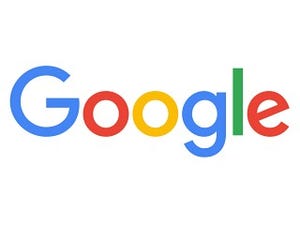| この連載では、Google検索やGooleの各種サービスを便利に使う小技を紹介していきます。 【バックナンバー】Googleお役立ちテクニック |
|---|
メールを書いている途中で誤って送信してしまったり、感情的なメールを勢いに任せて送信してしまったり……という失敗はありませんか? Gmailには「送信取り消し」機能が備わっており、メールを送信した直後なら、送信を取り消せます。普段使うことはあまりありませんが、いざというときに知っておくと誤送信を防げるはずです。
送信を取り消す
メールの送信を取り消す方法は簡単です。メールを送信したとき、検索ボックスのすぐ下に表示されるポップアップで、「取消」をクリックするだけです。即座に送信が取り消され、送信前のメールが開きます。
(図1)「メッセージを送信しました。」というポップアップに表示されている「取消」をクリックします。
(図2)取り消しが成功すると、このようなポップアップが表示されます。メールが開いて、送信の直前の状態に戻ります。
ちなみにポップアップにある「表示」をクリックすると、メールはそのまま送信されたあと、「送信済みメール」に移動したメールが表示されます。
ポップアップはデフォルトで10秒間表示されます。つまり送信ボタンを押してから、10秒以内であればメールの送信を取り消すことができます。
最大30秒まで取り消せる
ポップアップに「取消」が表示されないときは、「送信取消」の設定がオフになっている可能性があります。歯車のアイコンをクリックし、Gmailの設定画面を表示して、「送信取り消し機能を有効にする」のスイッチをオンにしましょう。
また、送信取り消し機能には、取り消せる時間を変更するオプションも用意されています。送信取り消しは、5秒から最長30秒まで設定できます。長くすれば、それだけ送信を取り消せる時間も長くなります。
(図3)歯車のアイコンをクリックし、「設定」をクリックします。
(図4)「全般」タブにある「送信取り消し」のセクションを表示します。「送信取り消し機能を有効にする」をオンにします。
(図5)取り消せる時間は5秒から最長30秒で変更できます。設定を変更したら、画面最下部にある「変更を保存」をクリックします。
送信取り消し機能は、設定した時間になるまでメールの送信を保留する機能です。ポップアップに「メッセージを送信しました。」と表示されていても、この時点ではメールは送信されておらず、設定時間が経過したあとでメールが送信されます。なお、送信保留中に、Gmailの画面を閉じてしまっても問題はありません。設定時間が過ぎればメールは無事に送信されます。